Hace un tiempo hablaba en el blog sobre cómo podemos crear un NAS casero con Open Media Vault, sea en una Raspberry Pi o en otro equipo que tengamos por casa, e incluso como instalarlo. Hoy vamos a ver cómo podemos compartir una carpeta en este popular sistema operativo.
Antes de empezar
Lo primero es hacer un checklist de todo lo que necesitamos para este tutorial. Obviamente necesitaremos tener instalado Open Media Vault en un equipo, sea un ordenador o una Raspberry. En mi caso será lo segundo. Si aún no lo tienes puedes pasarte por su web y descargar una imagen o instalarlo en una Pi.
A continuación debemos disponer de uno o más discos conectados al sistema, en mi caso voy a utilizar un pendrive que nos valdrá a modo de demostración, pero lo ideal es usar una unidad de almacenamiento, bien sea SSD o HDD, eso ya depende de lo que necesites o del presupuesto que tengas.
Por último, pero no menos importante, necesitamos tener acceso de administrador a Open Media Vault para poder operar con privilegios suficientes y así asignar los permisos correspondientes. Una vez tengamos este checklist completo, podemos pasar a compartir nuestras carpetas.
Montando un disco en Open Media Vault
El primer paso es comprobar que el disco que hemos conectado es reconocido por el sistema, para ello, desde la interfaz de administración de OMV iremos a:
- Almacenamiento > Discos
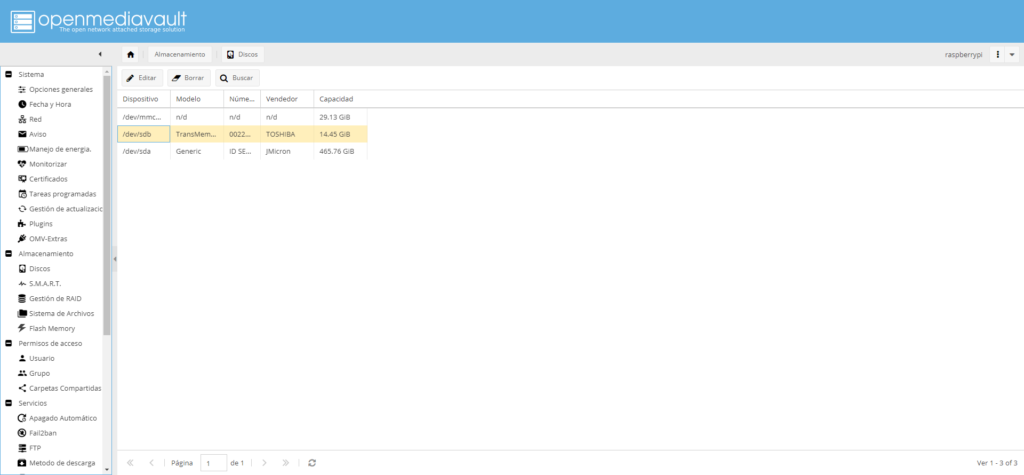
Una vez allí, podemos comprobar si la unidad que tenemos conectada funciona correctamente y cual de nuestros dispositivos es (sda, sdb…). Esto es importante de cara al siguiente paso. Lo siguiente que debemos hacer una vez hayamos tomado nota del paso anterior es irnos a la parte del menú:
- Almacenamiento > Sistema de Archivos
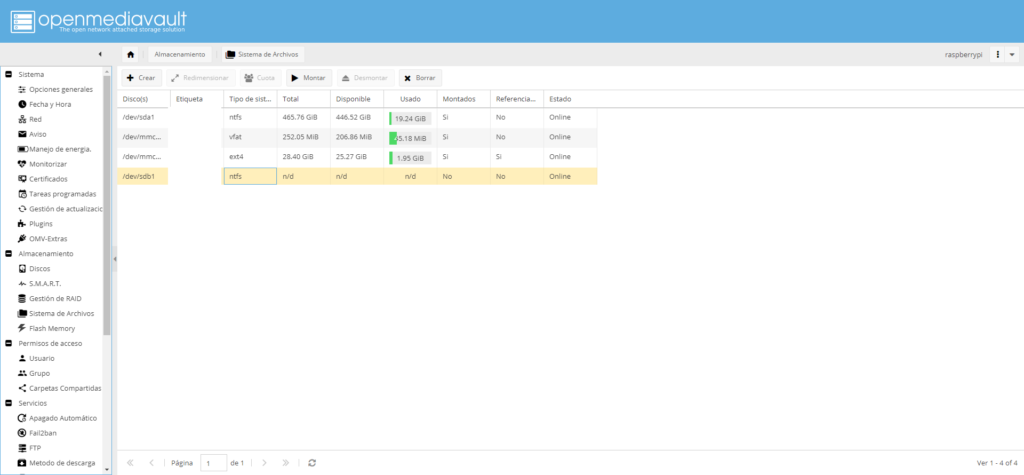
En cuanto carguen las opciones, debemos pinchar encima de nuestro dispositivo y darle al boton “Montar” en la parte superior. Se nos montará el disco y nos saldrá una advertencia para aplicar los cambios, debemos aceptarla.
Compartiendo una carpeta en OMV
Una vez tengamos nuestra unidad de disco montada, el siguiente paso es compartir la carpeta (una o varias) que queramos. En mi caso solo tengo un disco porque no hago uso intensivo de mi unidad, pero si se diese el caso de que necesitases más de uno, recuerda que puedes configurar el RAID de acuerdo con tus necesidades. Open Media Vault es muy flexible en ese sentido, permitiéndonos hacer un montón de cosas.
Dicho esto, debemos ir al apartado del menú:
- Permisos de Acceso > Carpetas Compartidas

Desde allí podremos crear una nueva carpeta compartida, como su nombre indica, y asignarle un protocolo de compartición a posteriori, esto es SMB, NFS, Rsync, etc… En este ejemplo usaremos SMB, aunque podríamos usar cualquier otro.
Para signar dicho protocolo, debemos irnos a su menú correspondiente en:
- Servicios > SMB/CIFS (o el que más rabia os dé)
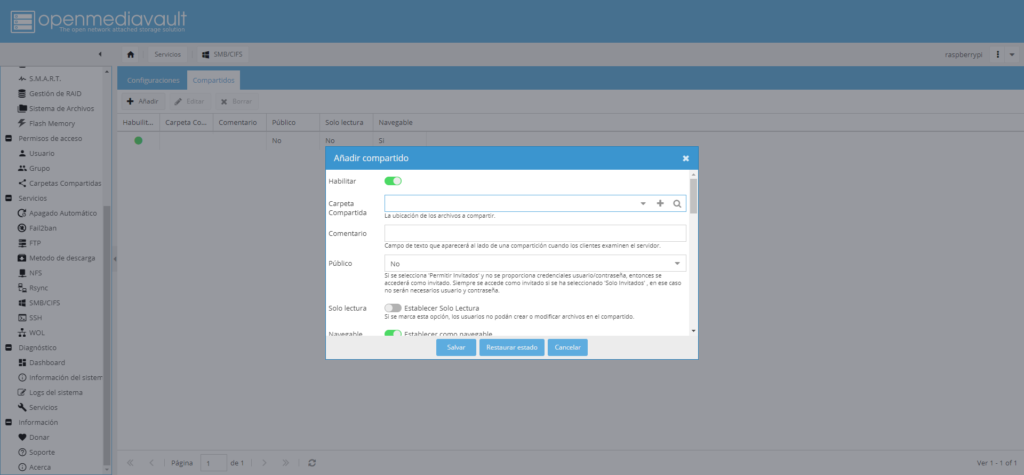
Dentro, tendremos que habilitar el servicio y al situarnos en la pestaña de compartidos, podremos escoger la carpeta que compartimos antes. Se nos abrirá un popup con opciones que podremos condimentar al gusto. Por ejemplo, a modo anecdótico, señalar que podemos dar soporte a las copias de seguridad Time Machine de Mac OS desde nuestras unidades compartidas.
Y con esto estaría listo, ya podemos acceder a nuestra unidad en red.
Accediendo a nuestra unidad NAS
Si estamos en la misma red en la que está nuestro dispositivo, podemos acceder simplemente desde el explorador como si de un equipo más se tratase. En mi caso está, como ya dije, en una Raspberry, con lo que mis equipos la reconocen de forma automática.
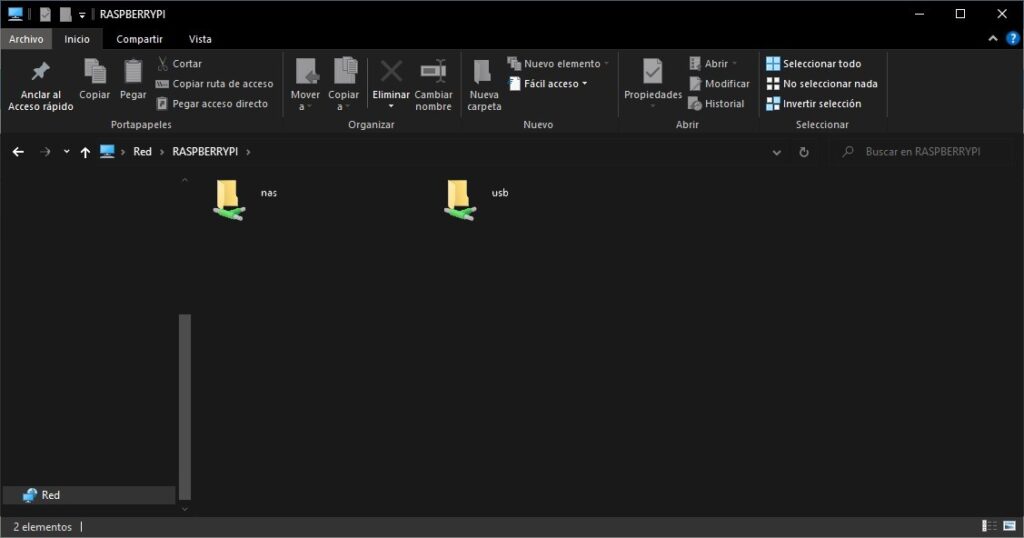
Al acceder por primera vez es normal que nos pida nuestro usuario y contraseña, que deberíamos tener configurados ya de antemano. Puedes acceder bien como administrador o crear un usuario específico, eso ya como más te guste, o según tus necesidades. Recuerda asignarle permisos para poder utilizar los recursos compartidos.
En el caso de que tengas tu NAS en una máquina remota, necesitarás la IP pública de la máquina (en este caso te aconsejo usar el asistente de Open Media Vault para instalar un certificado Let’s Encrypt), e igualmente deberás acceder con tu usuario y contraseña a los servicios que tengas disponibles en él.
Y hasta aquí el tutorial de hoy, espero que te haya sido útil al dar tus primeros pasos con Open Media Vault. No olvides compartir el post si te ha sido de ayuda, puede que alguien más lo agradezca.




